Dans ce tutoriel nous verrons comment dans WordPress optimiser la gestion de tous vos médias grâce à la très bonne extension Enhanced Media Library.
Note le 19/11/2020: l’extension a enfin été mise à jour pour supporter les dernières versions de WordPress.
Organisation des médias dans WordPress
Options WordPress par défaut
Par défaut, deux options sont disponibles dans WordPress. La première, celle par défaut, organise les médias par date en créant des dossiers par année et par mois. La deuxième, celle que je ne recommande pas, n’organise rien et tous vos médias sont en vrac dans le dossier upload.
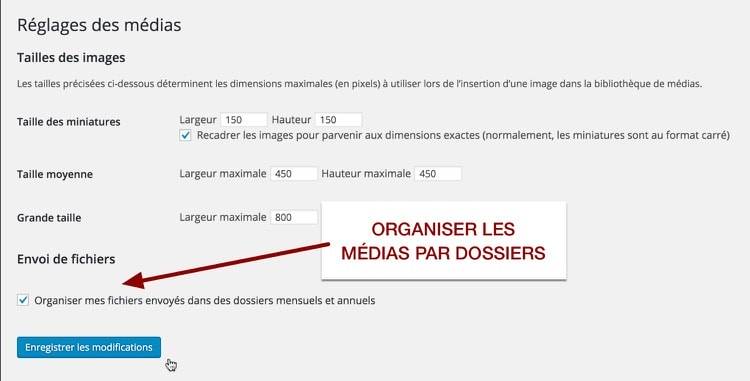
Accès aux médias par défaut
Quand l’option par défaut est activée, vous avez la possibilité de choisir les médias par date. Mais quand vous publiez beaucoup de contenus, cette option arrive très vite à ses limites.
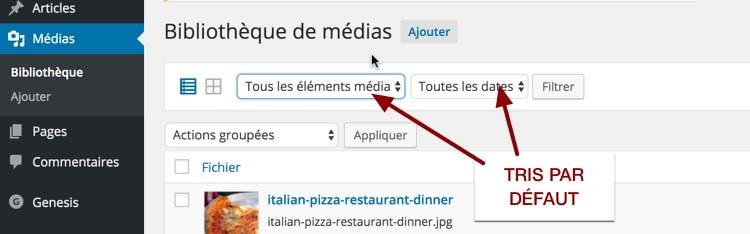
Enfin, les médias sont attachés aux contenus où vous les intégrez. Le menu déroulant de la fenêtre insertion vous permet de choisir parmi les fichiers Mis en ligne sur cet article.
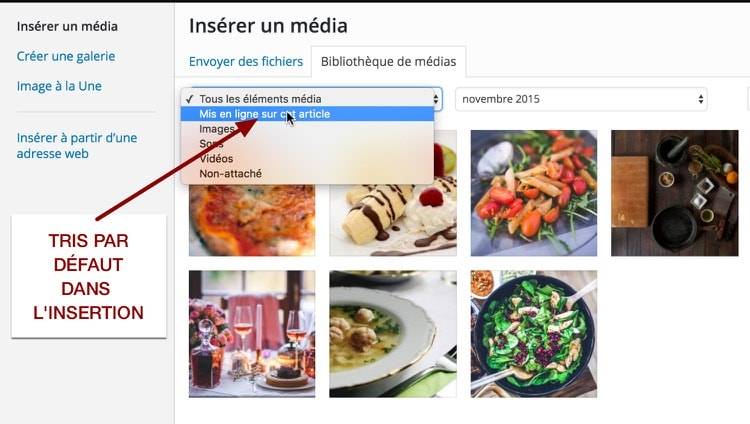
Organiser avec des extensions
Enhanced Media Library
C’est mon extension préférée et c’est celle que je présenterai en détail. Elle utilise les taxinomies pour le classement. Et surtout, ces tris sont disponibles depuis chaque fenêtre d’insertion des médias. Tous les standards de WordPress sont respectés et à la désactivation de l’extension, vous n’avez pas de dysfonctionnement.

Présentation de Enhanced Media Library
Installation de l’extension
Une fois que vous avez ajouté l’extension Enhanced Media Library, un nouveau menu s’ajoute dans la barre latérale de votre administration WordPress. Par commodité, ce menu centralise les options de l’extension et le lien d’origine pour régler les médias. Par défaut, il se trouvait dans le menu Réglages.
Présentation de l’interface
Deux pages d’options sont disponibles. La première permet de gérer les taxinomies qui seront utilisées pour le classement des médias. Je détaille cette partie ci-dessous. La deuxième permet de gérer les données MIME des fichiers. Ce sont ces métadonnées qui sont attachées aux médias qui ajoutent une méthode de tri supplémentaire.
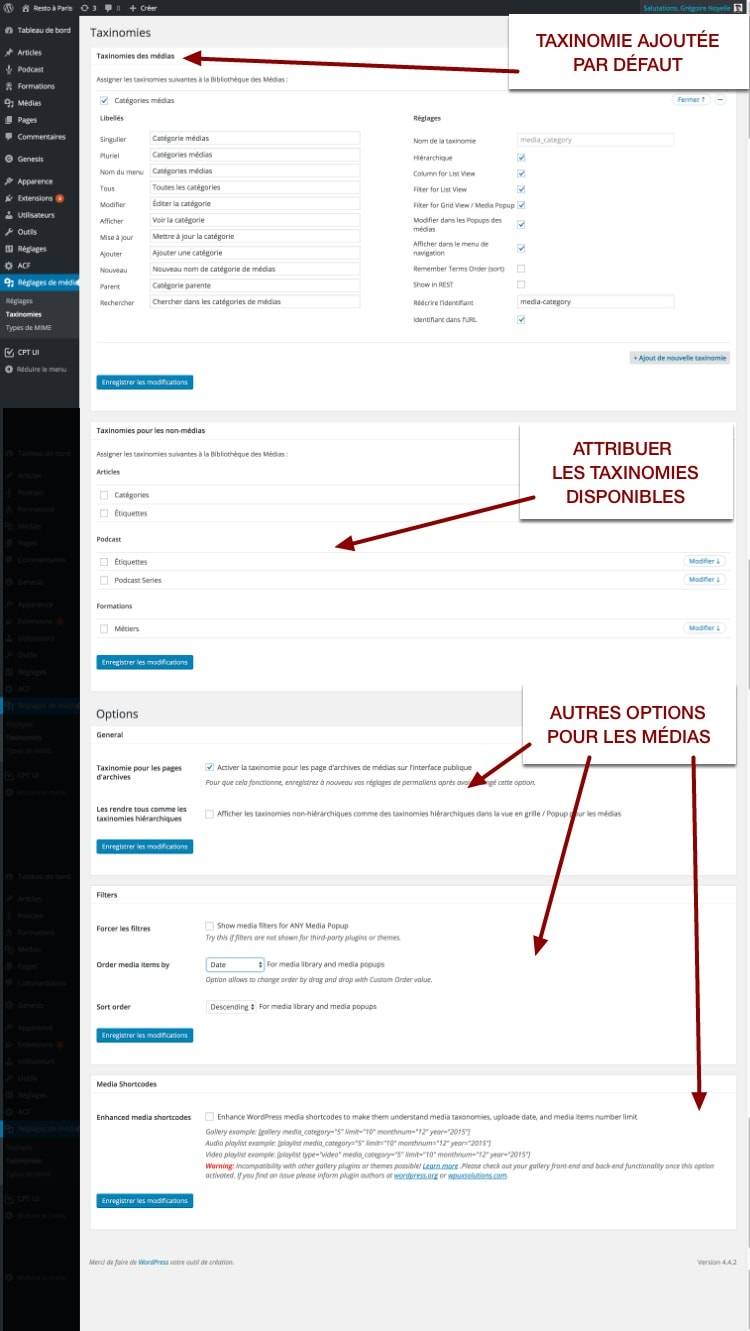
Taxinomie d’image
Une taxinomie d’image est ajoutée automatiquement. Elle est éditable depuis la page de l’extension. Celle-ci permettra de créer nos premiers groupes d’images. Les noms et caractéristiques sont modifiables.
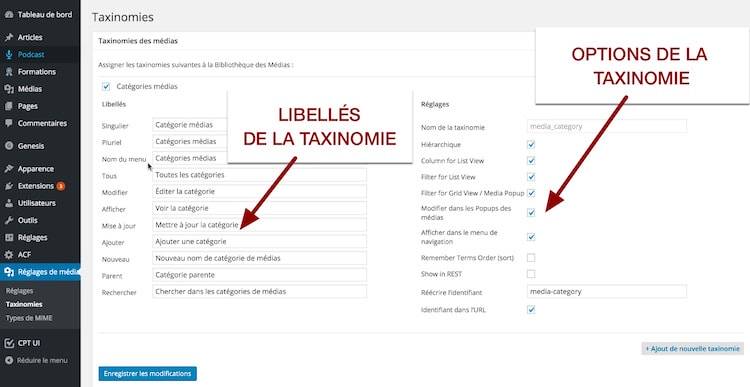
La zone de gauche, appelée Libellés, traduit toutes les partie de l’interface WordPress pour cette nouvelle taxinomie. La zone de droite, appelée Réglages, vont déterminés le comportement et les options ce nouveau classement. Ce sont les réglages standards de toute taxinomie. Les réglages par défaut sont bons. Si vous voulez aller plus loin sur ce point, je vous recommande mon article sur Custom Post Type UI que j’ai mis à jour très récemment. Il décrit les différentes options disponibles pour les taxinomies.
Enfin, il est possible d’ajouter une nouvelle Taxinomie d’image avec le bouton qui suit: Ajout de nouvelle taxinomie. Vous vous retrouverez avec la même interface que précédemment.
Type MIME
Vous pouvez activer les filtres disponibles sur tous les types de médias. Cette partie est très complète et pour chacun de ces formats, vous pouvez Autoriser la mise en ligne et Ajouter un filtre qui permettra d’effectuer les tris au moment de l’insertion comme nous le verrons plus tard.
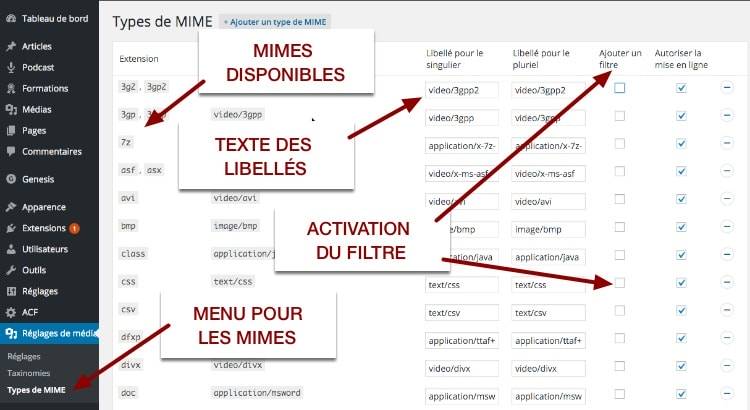
Ajouter le classement aux médias
Au moment de l’insertion d’un média, cela fonctionne comme la métaboxe Catégorie des articles. Il s’agit de sélectionner les catégories de médias à droite.
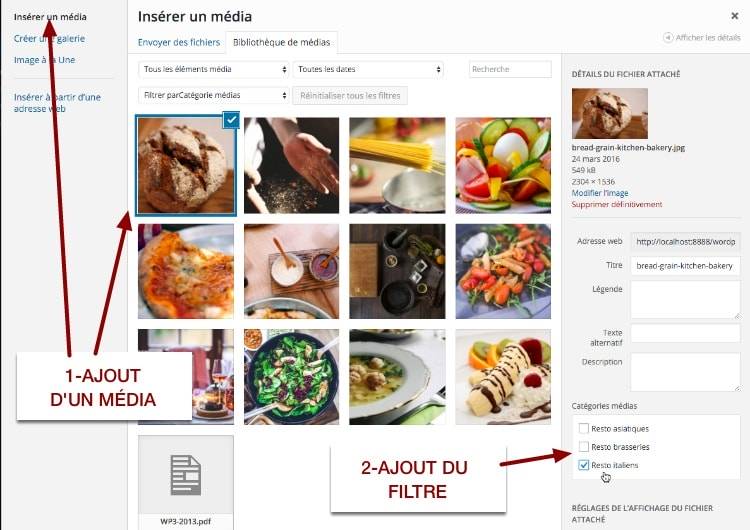
Dans la page principale des médias, vous pouvez aussi éditer vos fichiers en attribuant la taxinomie de la même façon.
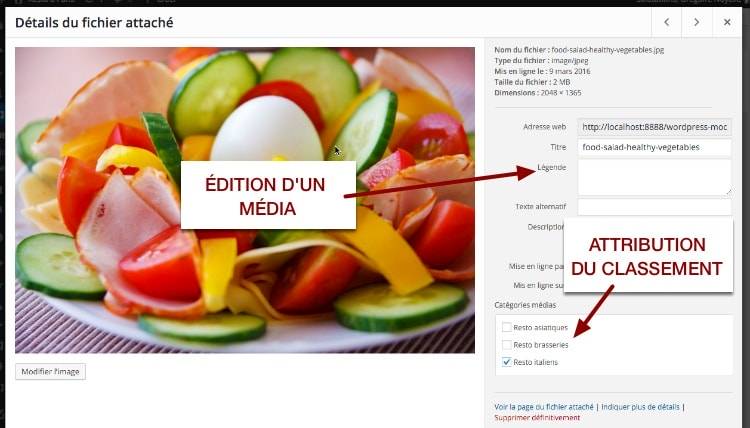
Tri des médias dans les fenêtres WordPress
Filtres dans la page Média
Dans la page principale des Médias, de nouveaux filtres apparaissent en plus de ceux de WordPress nativement.
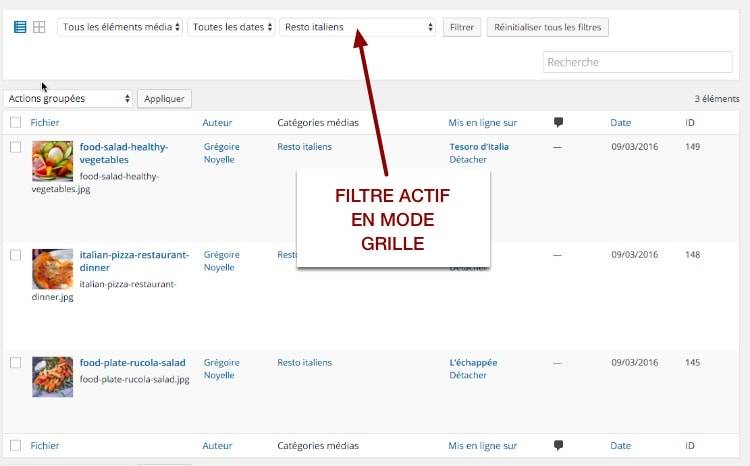
Dans la présentation en grille, c’est la même chose.

Filtres dans la fenêtre insertion
Si vous avez besoin d’Insérer un média dans un contenu WordPress, les filtres de Enhanced Media Library vous permettent de sélectionner de manière optimisée les fichiers.
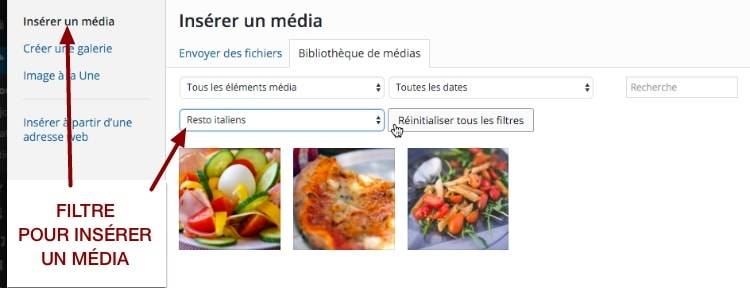
Bien sûr, ces mêmes tris apparaissent dans la sélection pour Créer une galerie ou même l’Image à la une.
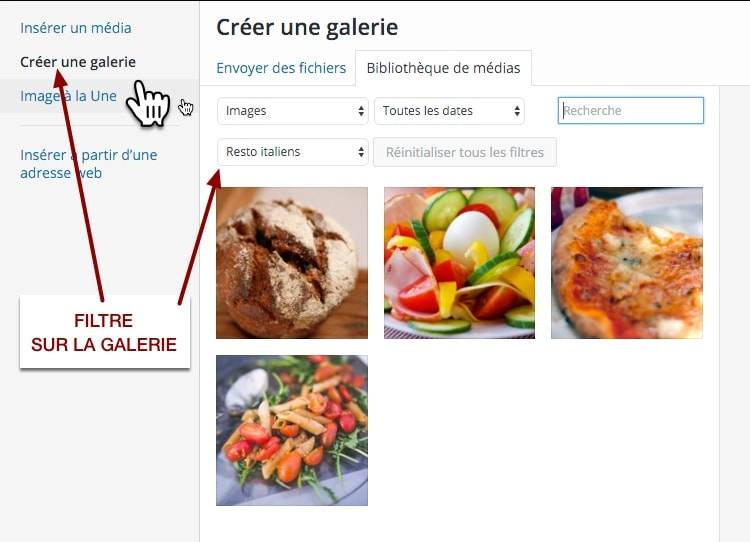
Filtres par type MIME
Si le type de MIME a été ajouté dans les tris, il apparaîtra dans le menu déroulant ci-dessous. Les libellés sont même éditables. Par défaut, très peu de filtres existent dans WordPress.
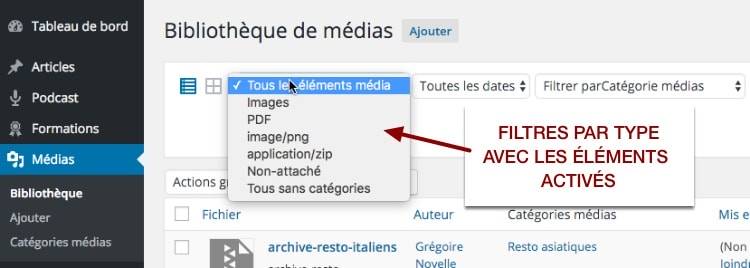
Filtres multiples
Enfin, les filtres peuvent être multiples dans toutes les fenêtres qui permettent de gérer les médias WordPress.
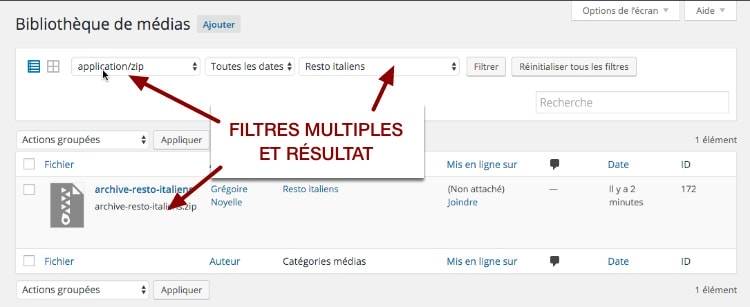
Optimisation des médias avec Enhanced Media Library
Créer des taxonomies adaptées
Comme l’extension supporte les critères multiples de recherche, c’est à vous de bien penser les classements à utiliser dans votre projet. Dans mon cas par exemple, j’ai beaucoup de contenus en ligne réservés à mes élèves. J’envisage de créer des taxinomies par type de formation (WordPress, Photoshop, HTML/CSS) et par thématique dans ces grands groupes.
Passer à la version Pro: pour effectuer des actions groupées.
La version Pro de Enhanced Media Library est payante et elle permet entre autres de faire une édition groupée des médias est plus particulièrement des taxinomies. Cela devient très utile lorsque l’on a de nombreuses modifications à effectuer pour un somme modique de 25$ (illimité dans le temps et le nombre d’installations).
Notes diverses
La version française n’est pas encore finalisée, mais c’est en cours.